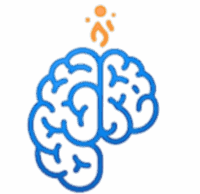Requirement
-ubuntu server hosting
-public Ip
-domain name (optional)
-docker install
Step – 1 Docker ကို install လုပ်ခြင်း။
ubuntu မှာ docker ကို apt နဲ့ install လုပ်ရန် repository ကို ထည့် သွင်းပါမယ်။
Input sudo apt-get update
sudo apt-get install ca-certificates curl
sudo install -m 0755 -d /etc/apt/keyrings
sudo curl -fsSL https://download.docker.com/linux/ubuntu/gpg -o /etc/apt/keyrings/docker.asc
sudo chmod a+r /etc/apt/keyrings/docker.asc
echo "deb [arch=$(dpkg --print-architecture) signed-by=/etc/apt/keyrings/docker.asc] https://download.docker.com/linux/ubuntu $(. /etc/os-release && echo "$VERSION_CODENAME") stable" | sudo tee /etc/apt/sources.list.d/docker.list > /dev/null
sudo apt-get updateYour DataStep – 2 Create project Directory
mkdir ~/mindgnite-wp && cd ~/wordpress
Step - 3 Create docker-compose.ymlservices:
db:
image: mariadb:latest
container_name: mariadb
restart: unless-stopped
environment:
MYSQL_DATABASE: wordpress
MYSQL_USER: wp_user
MYSQL_PASSWORD: your_pass
MYSQL_ROOT_PASSWORD: root_pass
volumes:
- db_data:/var/lib/mysql
wordpress:
image: wordpress:latest
container_name: wordpress
restart: unless-stopped
ports:
- "80:80"
environment:
WORDPRESS_DB_HOST: db:3306
WORDPRESS_DB_USER: wp_user
WORDPRESS_DB_PASSWORD: db pass
WORDPRESS_DB_NAME: wordpress
volumes:
- wp_data:/var/www/html
volumes:
db_data:
wp_data:vi ကို သုံးပြီး docker-compose.yml ဖိုင်ကို ဖန်တီးပါ။ ပြီးရင် အဲဒီ ဖိုင်ထဲမှာ အပေါ်် က code ကို copy ကူးထည့်ပါ။ vim ကို မသုံးချင်ရင် လဲ nano သုံး လဲ ရပါတယ်။
vi docker-compose.ymlyml file ထဲက အောက်မှာ ပြထားတဲ့ username တွေ password တွေ နေရာမှာ မိမိ ပေးချင်တဲ့ username နဲ့ password ကို ပြောင်းထည့် ပေးပါ။
MYSQL_USER: wp_user <——-မိမိ စိတ်ကြိုက် username ပြင်ပါ။
MYSQL_PASSWORD: your_pass <———မိမိ ရဲ့ pass ပြင်ပါ။
MYSQL_ROOT_PASSWORD: root_pass <———- မိမိ user pass နဲ့ မတူတာ ပေးပါ။
WORDPRESS_DB_USER: wp_user <——- အပေါ်မှာ ပေးခဲ့ DB ရဲ့ username ကို ပြန်ထည့်ပေးပါ။
WORDPRESS_DB_PASSWORD: db pass <—-အပေါ်မှာပေးခဲ့ တဲ့ DB pass ကို ပြန်ထည့်ပေးပါ။
အားလုံး ပြင်ပြီးလို့ ကျေနပ်ပြီဆိုရင် save လုပ်ပြီး ထွက်ပါ။ ဒါဆိုရင် dokcer-compose.yml file ရပါပြီ။
Step – 3 Docker compose နဲ့ Container တွေကို ဖန်တီးပါမယ်။
docker-compose up -dDocker-compose.yml ရှိတဲ့ directory ထဲ က နေ ပဲ ဒီ command ကို run လို့ ရမှာပါ။
ဒီနေရာမှာ ဘာ error မှ မပြ ရင် mariadb နဲ့ WordPress container နှစ်ခု က run နေပါပြီ။
Docker container တွေ run နေသလားဆိုတာကို docker ps နဲ့ စစ်ပါမယ်။ အဲဒီမှာ container နှစ်ခု ပြရင်တော့ အဆင်ပြေပါပြီ။ ဒီနေရမှာ အဆင်မပြေ ရင် တော့ Docer-compose.yml file ကို ပြန်စစ်ပြီး ပြန်လုပ်ကြည့်ပါ။
ဒီအချိန်မှာ ကိုယ် ubuntu server ရဲ့ ip နဲ့ http://yourserver-ip ဆို ပြီးခေါ် ရင် wordpress website ကို မြင်ရမှာ ဖြစ်ပါတယ်။
Step – 4 Domain Setup လုပ်ခြင်း။
ပထမဆုံး reverse proxy လုပ်ဖို့ အတွက် ngnix ကို install လုပ်ရပါမယ်။
sudo apt update
sudo apt install nginx -y
sudo systemctl enable nginx
sudo systemctl start nginxInstall လုပ်ပြီး ရင် reverse proxy အတွက် config file တစ်ခု လုပ်ရပါမယ်
sudo vi /etc/nginx/sites-available/mindgniteပြီးရင် အောက် က Code ကို copy ကူးပြီ paste လုပ်ပါ။ ပြီးရင် yourdomain.com နဲ့ www.yourdomain.com နေရာမှာ သင့် ရဲ့ domain name နဲ့ change ပြီး save လုပ်ပါ။
server {
listen 80;
server_name yourdomain.com www.yourdomain.com;
location / {
proxy_pass http://localhost:80;
proxy_set_header Host $host;
proxy_set_header X-Real-IP $remote_addr;
proxy_set_header X-Forwarded-For $proxy_add_x_forwarded_for;
}
}ပြီးရင် ngnix ကို enable လုပ်ဖို့ အောက်ကို command ကို copy ယူ paste ချပြီး run ပေးပါ။
sudo ln -s /etc/nginx/sites-available/mindgnite /etc/nginx/sites-enabled/
sudo nginx -t
sudo systemctl reload nginxခုဆို ရင် သင် က http://yourdomain/ ဆိုပြီး wordpress website ကို ခေါ် လို့ ရပါပြီ။
Step – 5 secure your website with SSL (let’s encrypt)
ဒီ အဆင့် မှာ တော့ မိမိ ရဲ့ website ကို https://yourdomain ဆို ပြီ ခေါ် လို့ ရအောင် လုပ်သွားမှာ ဖြစ်ပါတယ်။
အောက်က command ကို run လိုက် ပါ။
sudo apt install certbot python3-certbot-nginx -yဒီနေရာမှာ တော့ အောက်က command ထဲက yourdomain.com ဆို တဲ့ နေရာမှာ မိမိ ရဲ့ domain name ကို ထည့်ပါ။ command run ပြီးရင် သူမေးတာ တွေကို ဖြေပြီး အဆင့် ဆင့် သွားလိုက်ပါ။
sudo certbot --nginx -d yourdomain.com -d www.yourdomain.comCongratulation!!! ခုဆို ရင် တော့ သင့် website ကို https://yourdomain.com နဲ့ ခေါ် လို့ ရပါပြီ။
အဆင်မပြေတာ ရှိရင် Comment box မှာ မေးခဲ့ လို့ ရပါတယ်။